Jeste li primijetili one zelene kvačice na aplikacijama, datotekama i mapama na radnoj površini u najnovijim verzijama sustava Windows 10? Pa, zeleni kvačica na aplikaciji, datoteci ili mapi označava da je sinkronizirana s OneDriveom. Međutim, ljudi koji su prekasno primijetili su i sive oznake x na datoteci, mapama i aplikacijama, zbog čega su se zabrinuli.
To može biti bilo što poput sinhronizacije s OneDriveom nekako je zaustavljeno zbog najnovijeg ažuriranja sustava Windows 10, zbog Dropboxa, Nortona ili bilo čega drugog. Iako možete pokušati ponovno pokrenuti računalo, pokrenuti čisto pokretanje ili deinstalirati igru Steam, postoje šanse da se sivi x-ovi vrate. Pa, koje je rješenje za sada?
Dobra vijest je da postoji prilično brzo rješenje za to koje problem rješava za sada i na puno lakši način na koji smo mislili. Da vidimo kako.
Rješenje 1: Osvježavanjem aplikacije / datoteke / mape
Korak 1: Jednostavno kliknite bilo gdje na radnoj površini desnom tipkom miša i kliknite na Osvježiti.
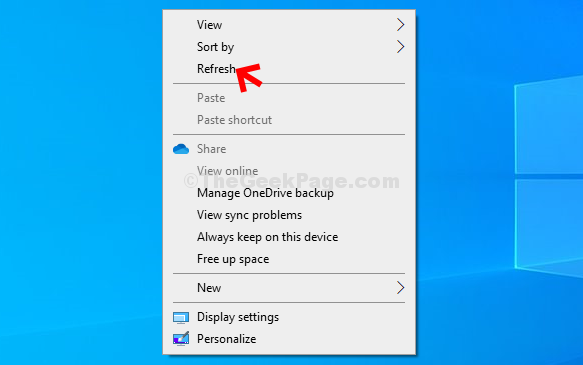
Također možete kliknuti bilo gdje na radnoj površini na praznom području i pritisnuti F5 na tipkovnici.
Rješenje 2: Desnim klikom na tu datoteku
1. Samo desni klik na toj određenoj ikoni datoteke sa sivom ikonom.
2. Sada zadržite pokazivač miša otvoriti sa a zatim kliknite na odaberite drugu aplikaciju.
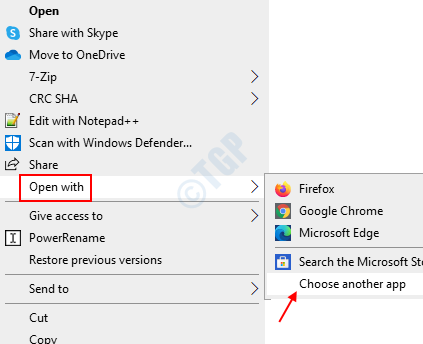
3. Sada ne morate mijenjati zadanu aplikaciju, samo je ostavite onakvu kakva je već postavljena. Samo kliknite na u redu.
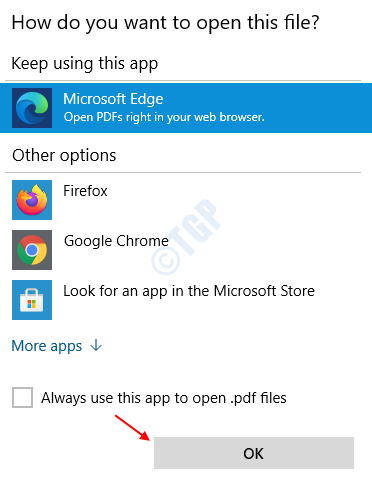
Voila! I sivi x sada bi trebao biti uklonjen iz aplikacije / datoteke / mape.
3. rješenje: Pokušajte onemogućiti Sync ili napustiti Onedrive
Ako gore navedene metode nimalo ne pomažu. Pokušajte napustiti OneDrive ili Pauzirati sinkronizaciju. To također uzrokuje sivu ikonu x u nekim slučajevima.
1. Samo desnom tipkom miša kliknite ikonu onedrive na programskoj traci
2, kliknite desni klik i odaberite postavke.
3. Zatim kliknite pauzu sinkronizacije.

Bilješka: Neki su korisnici izvijestili da je deinstaliranje dropbox-a također riješilo problem.


